客服热线
186-8811-5347、186-7086-0265
官方邮箱
contactus@mingting.cn
添加微信
立即线上沟通

客服微信
详情请咨询客服
客服热线
186-8811-5347、186-7086-0265
官方邮箱
contactus@mingting.cn
2022-04-24 来源:金山毒霸文档/文件服务作者:办公技巧

有些伙伴还不懂wps表格设置自动填充月份的操作步骤,下面小编就讲解了关于wps表格设置自动填充月份的具体操作方法。
1、比如说要实现的是如下图所示的情况,列出2018年1月到12月的情况

2、如果按常规一个一个输入时可以的,但是效率低点。如果直接输入第一个2018年1月,然后按住鼠标拖动,会出现如下效果,显然没有达到效果。

3、那我们换个方向,在第一个单元格中输入 2018年1月,当鼠标移动到单元格右下角出现 + 时按住鼠标向下拖动,到位置之后松开,可以直接到12行,或者就到第二行
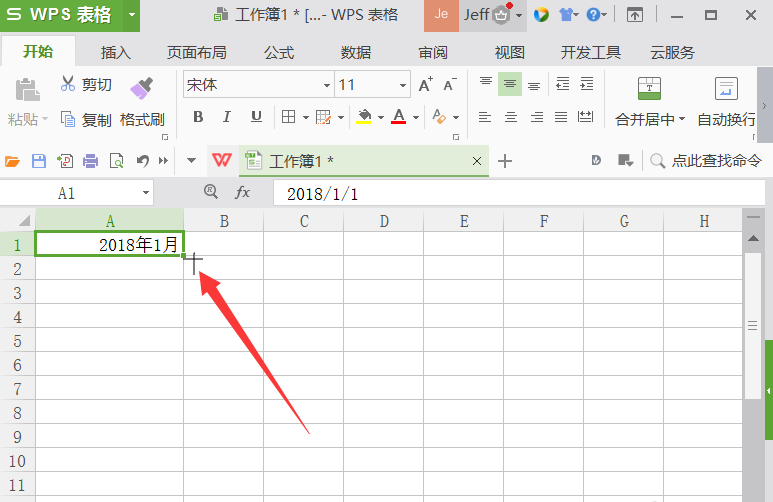
4、可以直接拖到第12行,或者就到第2行,可以看到弹出一个图标,就是自动填充选项图标

5、点击图标,在列表中选择以月填充 选择项,

6、出现 + 时,继续向下拖动鼠标,

7、到我们终止的月份停下就可以了,这里直接到12月为止。完成了整个月份自动填充的效果。


上面就是小编带来的wps表格设置自动填充月份的操作步骤,小伙伴们都学会了吗?
最后,小编给您推荐,金山毒霸“文档保护”,文档自动备份,防止重要文件丢失,拦截恶意篡改,是您文档的好帮手。
上一篇:电子表格怎么保留表头打印